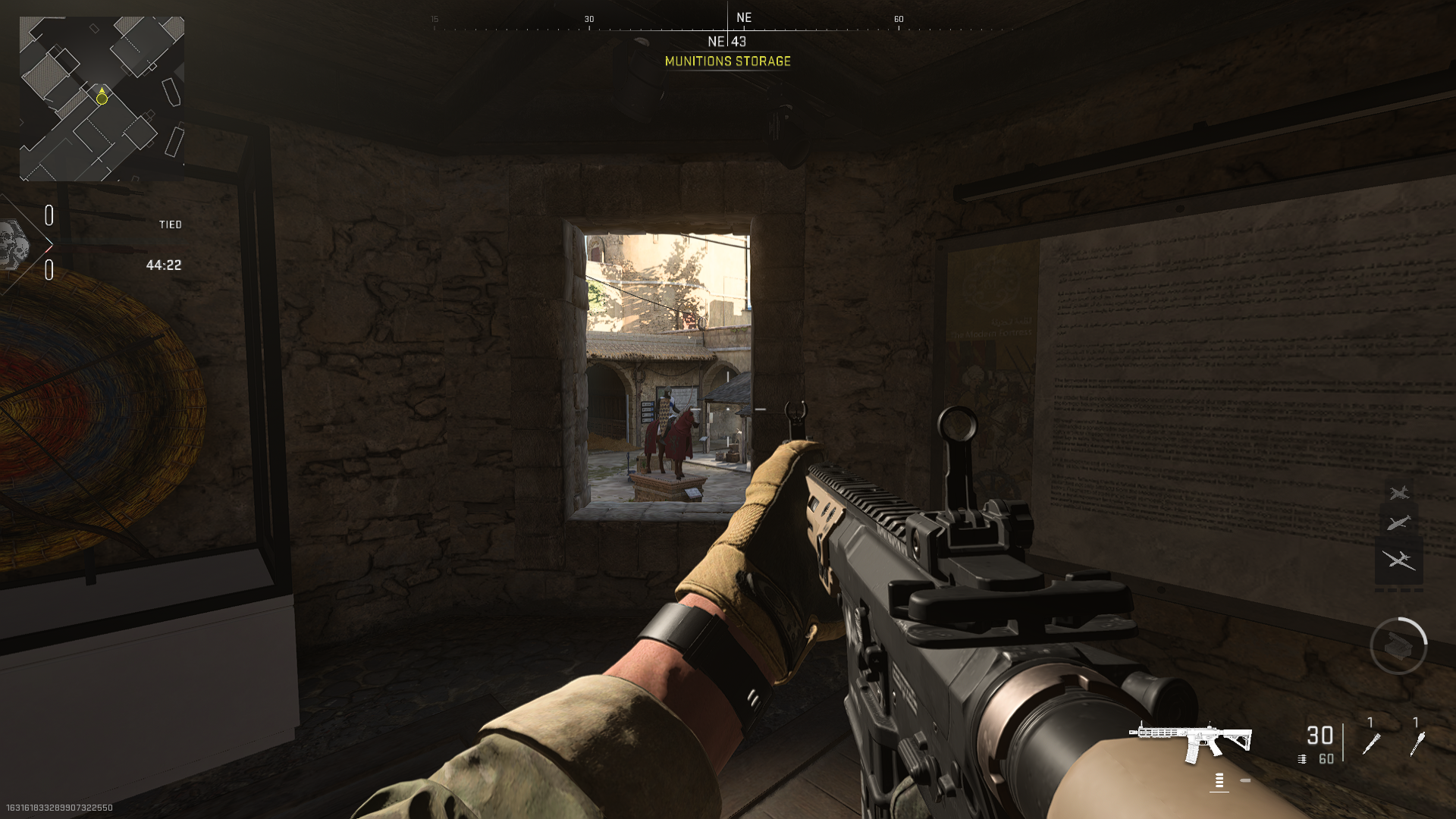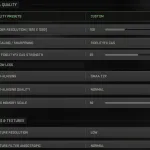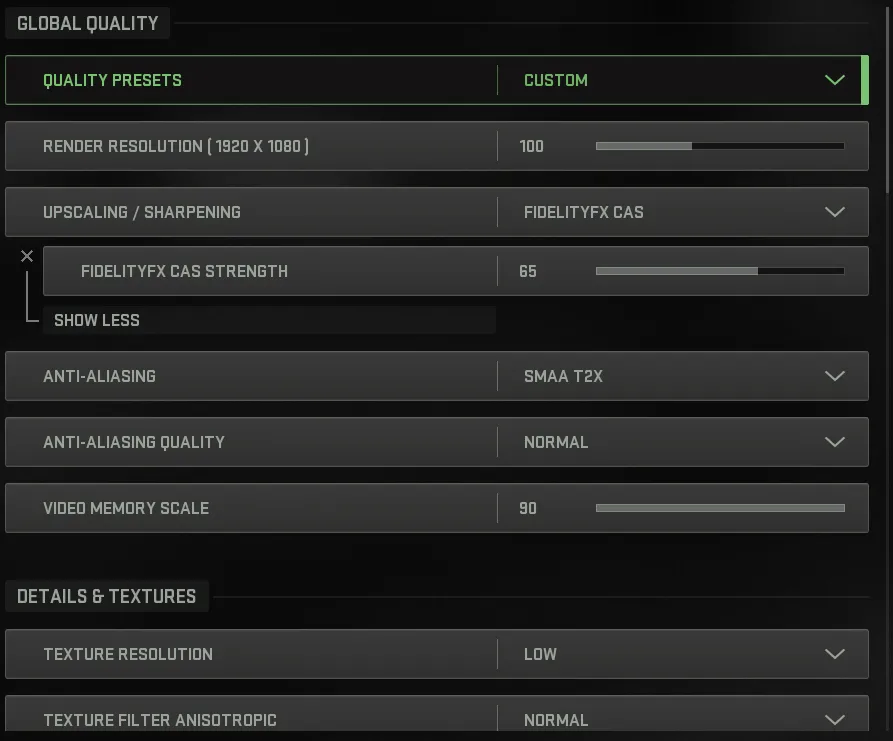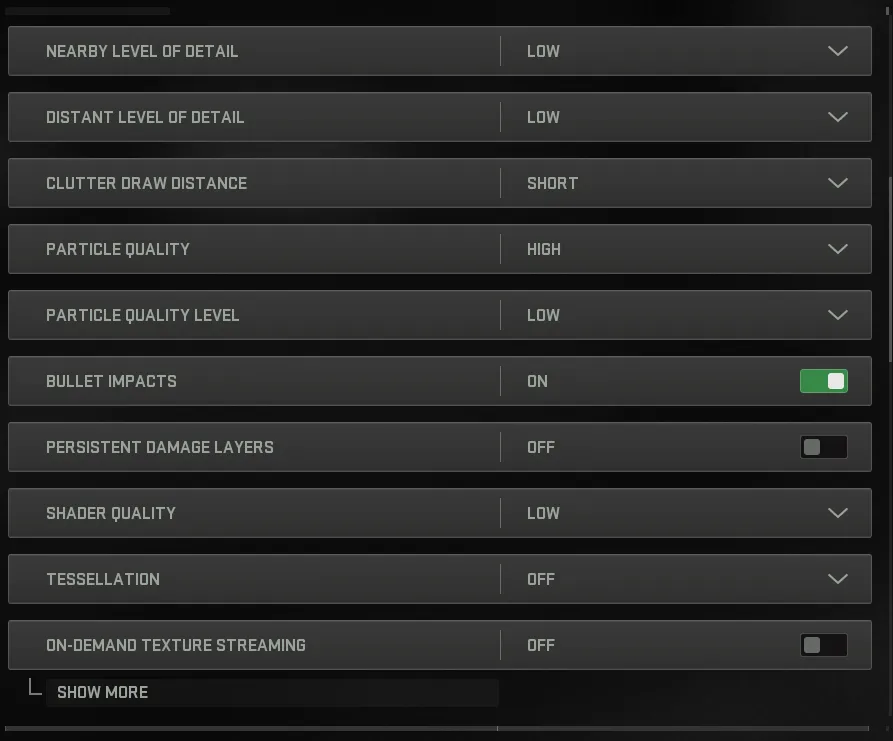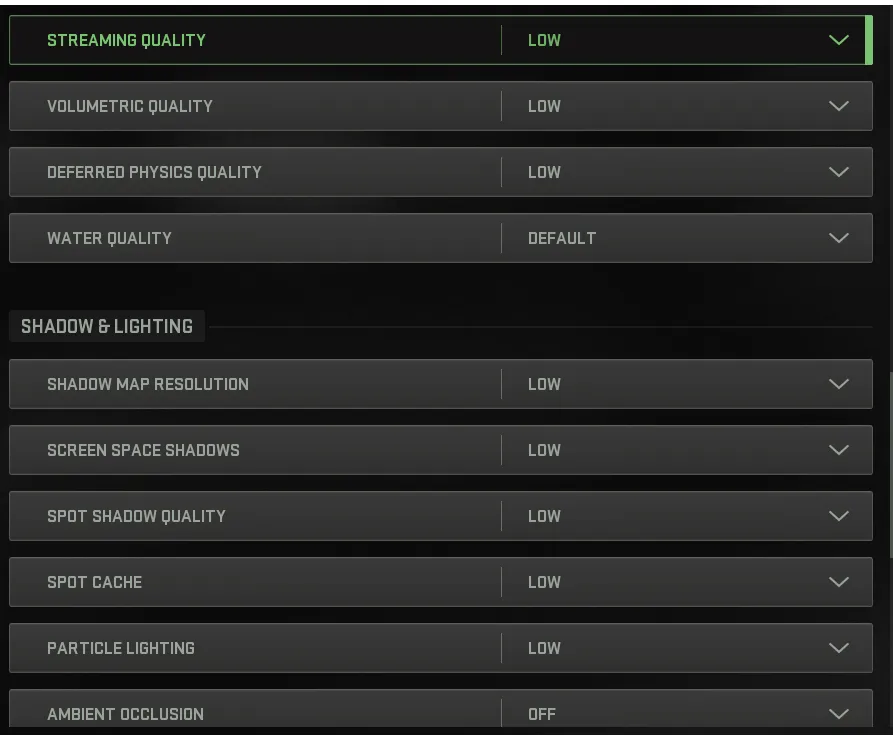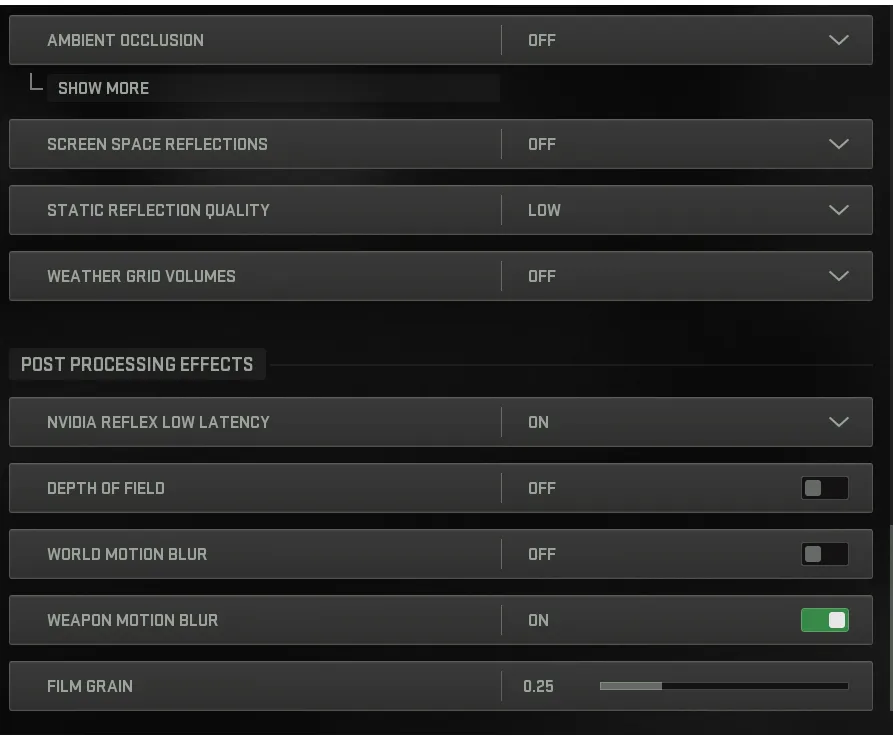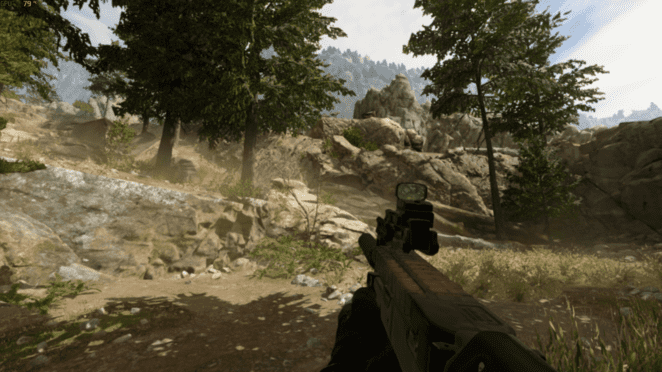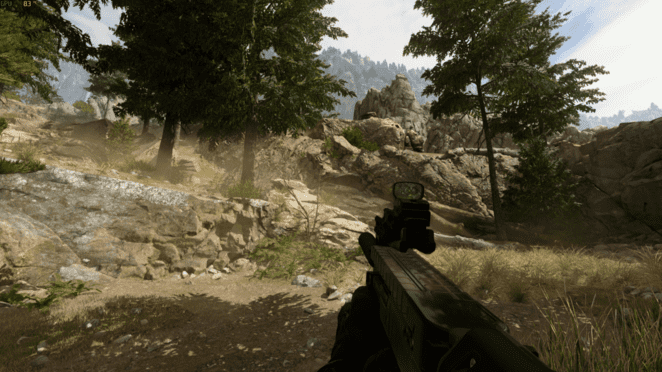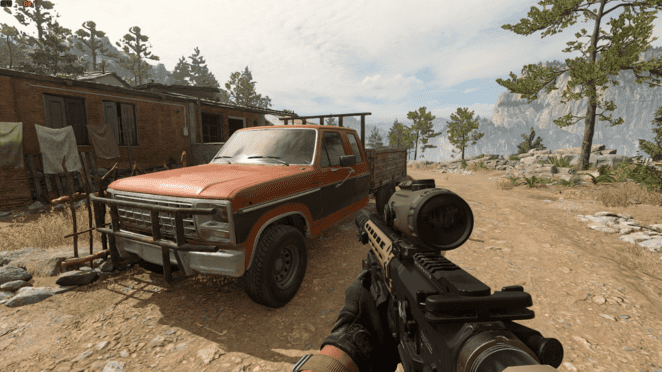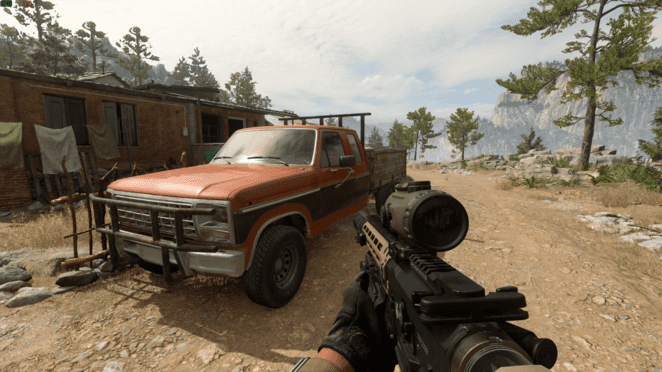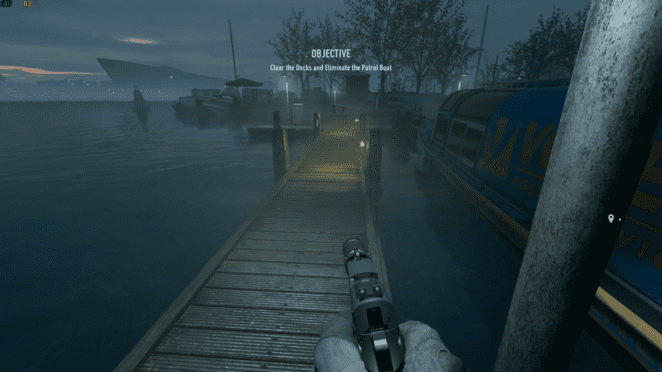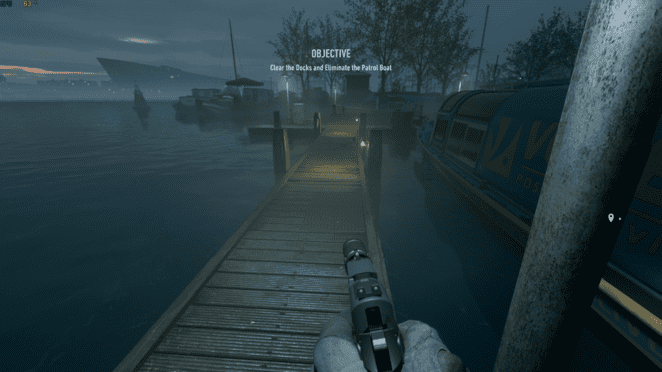ดูดีกว่าใน Warzone 2: เทคนิคการปรับอัตราการลดขนาดที่ดีที่สุดเพื่อการมองเห็นที่ดีขึ้นบนพีซีต่ำสุดการตั้งค่ากราฟิกที่ดีที่สุดสำหรับ MW2: การตั้งค่ากราฟิกที่ดีที่สุดสำหรับ MW2 – DOT esports
การตั้งค่ากราฟิกที่ดีที่สุดสำหรับ MW2
หมายเหตุ: โดยปกติจะใช้ความละเอียด 200 การเรนเดอร์ในการทดสอบของเรา แต่ในกรณีนี้เราใช้สิ่งที่ค่าที่ตั้งไว้ล่วงหน้าเลือก (100% ยกเว้นขั้นต่ำซึ่งใช้ 50).
ดูดีกว่าใน Warzone 2: เทคนิคการปรับอัตราการลดขนาดที่ดีที่สุดเพื่อการมองเห็นที่ดีขึ้นบนพีซีต่ำสุด
Call of Duty Warzone 2 ได้รับการปรับให้เหมาะสมอย่างมากเมื่อเทียบกับ prequel แต่ระบบระดับไฮเอนด์ที่มี GPU ที่ทรงพลัง. ด้วยความได้เปรียบด้านฮาร์ดแวร์ผู้เล่นสามารถเพลิดเพลินกับภาพที่ดีขึ้น. ภาพที่คมชัดสามารถสร้างความแตกต่างอย่างมากเนื่องจากแผนที่มีสินทรัพย์ที่สามารถใช้ผสมผสานกับสภาพแวดล้อม.
Warzone 2 เป็นชื่อที่ค่อนข้างช้าลงเนื่องจากปัจจัยเวลาในการฆ่า (TTK) ลดลงอย่างมีนัยสำคัญ. ผู้เล่นชอบที่จะเข้าใกล้ Gunfights ทั้งหมดอย่างมีกลยุทธ์เพื่อรักษาความปลอดภัยชัยชนะและหลีกเลี่ยงสถานการณ์ที่เป็นอันตรายที่สามารถเสียชีวิตและปล้นสะดมโดยสิ้นเชิง. วิสัยทัศน์ที่ชัดเจนขององค์ประกอบในเกมทั้งหมดสามารถเปลี่ยนกระแสในการยิงปืนที่ใช้งานอยู่เนื่องจากผู้เล่นสามารถมองเห็นและตอบสนองต่อผู้ประกอบการศัตรูได้อย่างรวดเร็ว.
นี่คือวิธีการที่สามารถใช้เพื่อเพิ่มการมองเห็นใน Warzone 2.
Warzone 2 แฮ็กเพื่อคุณภาพของภาพที่คมชัดยิ่งขึ้นโดยไม่สูญเสียอัตราเฟรม
ปัจจัยต่าง ๆ ที่มีผลต่อการมองเห็นสินทรัพย์ในเกมในเกมผู้เล่นหลายคนออนไลน์ขนาดใหญ่เช่น Warzone 2. การเพิ่มความคมชัดของภาพเป็นวิธีที่สามารถใช้ในการบังคับให้กราฟิกดูดีกว่าการตั้งค่าการแสดงผลเริ่มต้นมาก.
Activision ได้จัดหาตัวเลือกที่คมชัดของภาพในเกม แต่การใช้สิ่งเหล่านั้นมักจะส่งผลให้เฟรมสูญเสียต่อวินาที (FPS). วิธีการใหม่ในการเพิ่มการมองเห็นในเกมจะเป็นเครื่องมือที่ยอดเยี่ยมสำหรับผู้ใช้ระบบต่ำสุดที่จะได้สัมผัสกับเกมในสภาพแวดล้อมที่ราบรื่นขึ้น.
การลับภาพของ Nvidia
ผู้เล่นสามารถปรับแต่งการตั้งค่าบางอย่างเพื่อเพลิดเพลินกับการมองเห็นที่ดีขึ้นใน Battle Royale ล่าสุดของ Activision ในขณะที่รักษาจำนวน FPS. เทคนิคอาจดูเหมือนท่วมท้นในขั้นต้น แต่มันปลอดภัยที่จะดำเนินการหากคุณปฏิบัติตามขั้นตอนเหล่านี้:
- เปิด Warzone 2 และมุ่งหน้าไปยังการตั้งค่ากราฟิก.
- ปิดเครื่องมือการลดขนาด/การลับคมในแท็บคุณภาพ.
- ออกจากเกมและตรวจสอบให้แน่ใจว่าไม่ทำงานในพื้นหลัง.
- กดปุ่ม Windows และค้นหา Reged.
- คลิกที่แอปพลิเคชัน Registry Editor และรอให้หน้าต่างเปิด.
- ไปที่ที่อยู่ต่อไปนี้โดยการวางข้อความนี้บนแถบที่อยู่: คอมพิวเตอร์ \ hkey_local_machine \ System \ currentcontrolset \ services \ nvlddmkm \ fts
- ค้นหาไฟล์ enablegr535 และดับเบิลคลิกเพื่อเปิด.
- เปลี่ยนข้อมูลค่าฟิลด์ที่มีป้ายกำกับจาก 0 เป็น 1.
- ปิดหน้าต่างและคลิกขวาบนเดสก์ท็อปของคุณ.
- เปิดแผงควบคุม Nvidia และไปจัดการการตั้งค่า 3D.
- เลือกการตั้งค่าโปรแกรมและเลือก Call of Duty: Modern Warfare 2 (2022) (COD.exe)
- เปิดการลับคมของภาพและตั้งค่าความคมชัดเป็นที่ใดก็ได้ระหว่าง 0.5 และ 0.75.
- คลิกที่ตกลงและเลือกใช้เพื่อบันทึกการตั้งค่า.
การเปลี่ยนแปลงควรได้รับการบันทึกสำเร็จหลังจากทำตามคำแนะนำข้างต้น. อย่างไรก็ตามควรเสร็จสิ้นขั้นตอนอีกสองสามขั้นตอนเพื่อให้เกมทำงานได้โดยไม่มีข้อบกพร่องด้านภาพ.
- เปิดเกมมุ่งหน้าไปยังเมนูการตั้งค่าและเลือกการตั้งค่ากราฟิก.
- เลื่อนลงคลิกที่รีสตาร์ท Shader Optimization และรอให้ Shaders เริ่มต้นใหม่.
- รีสตาร์ทเกมและเพลิดเพลินกับภาพที่คมชัดยิ่งขึ้นโดยไม่สูญเสีย FPS ใด ๆ.
การตั้งค่าการปรับแต่งในแผงควบคุม NVIDIA สามารถสร้างคุณภาพภาพที่คมชัดขึ้นใน Warzone 2 โดยไม่กระทบต่อ FPS. คอยติดตาม SportsKeeda เพื่อรับการอัปเดตล่าสุดและเคล็ดลับและเคล็ดลับในเกมอื่น ๆ.
การตั้งค่ากราฟิกที่ดีที่สุดสำหรับ MW2
มี การตั้งค่ากราฟิกพีซีที่ดีที่สุดใน สงครามสมัยใหม่ 2 จะทำให้คุณอยู่เหนือส่วนที่เหลือของผู้เล่นคุณภาพต่ำในฉาก. การค้นหาพื้นผิวที่ดีที่สุด Shaders, Shadows และ FOV อาจเป็นตัวเปลี่ยนเกมจริง.
นั่นเป็นเหตุผลที่เราได้สร้างการตั้งค่าพีซีที่ดีที่สุดเพื่อให้คุณใช้งาน. เมื่อใดก็ตามที่ฉันเล่นเกมใหม่ระบบของฉันคือการตั้งค่าที่ล็อคไว้ในคุณภาพที่ดีที่สุดจากนั้นก็เดินลงเมนูจนกว่ามันจะสมบูรณ์แบบ. โชคดี, เรามีโครงร่างที่ชัดเจนสำหรับคุณที่จะติดตาม, ดังนั้นคุณจะไม่ต้องเสียเวลาขนาดนั้น – อย่างที่ฉันทำ.
การตั้งค่ากราฟิกด้านล่างจะทำให้คุณเห็นความวุ่นวายเหล่านั้น Call of Duty ซุ่มยิงซ่อนตัวอยู่ในพุ่มไม้สังเกตเห็นเลเซอร์ Claymore ทุกตัวที่ติดอยู่รอบมุมและเห็นสกินที่ออกแบบมาอย่างสวยงามในแบบที่นักพัฒนาต้องการ.
- การตั้งค่ากราฟิกพีซีที่ดีที่สุดสำหรับสงครามสมัยใหม่ 2 คืออะไร?
- การตั้งค่าการแสดงผล MW2 ที่ดีที่สุด
- การตั้งค่าคุณภาพ MW2 ที่ดีที่สุด
- การตั้งค่ามุมมอง MW2 ที่ดีที่สุด
การตั้งค่ากราฟิกพีซีที่ดีที่สุดคืออะไร สงครามสมัยใหม่ 2?
การตั้งค่ากราฟิกพีซีที่ดีที่สุดจะ ส่วนใหญ่ขึ้นอยู่กับระบบประเภทของคุณ, ด้วยการตั้งค่าที่เข้มข้นยิ่งขึ้นซึ่งต้องการข้อกำหนดที่ดีกว่า. ในทางกลับกันหากคุณต้องการให้เกมโหลดเร็วขึ้นคุณสามารถลดการตั้งค่าของคุณได้เสมอ. หากคุณต้องการ FPS มากที่สุดใน สงครามสมัยใหม่ 2, คุณสามารถใช้การตั้งค่าต่อไปนี้:
ดีที่สุด MW2 แสดงการตั้งค่า
- โหมดแสดงผล: Fullscreen Exclusive
- จอแสดงผล: หลัก
- การ์ดแสดงผล: ตรวจสอบให้แน่ใจว่าเป็นการ์ดกราฟิกที่ดีที่สุดของคุณ
- อัตราการรีเฟรชหน้าจอ: ตรวจสอบสูงสุดของจอภาพของคุณจากนั้นตั้งค่าเป็นนั้น
- ความละเอียดแสดง: 1080p
- ความละเอียดแบบไดนามิก: ปิด
Exclusive Fullscreen มักจะให้ ประสิทธิภาพที่ดีขึ้น ในหลาย ๆ เกมเช่น MW2. บางครั้งเฟรมช้าอาจเกิดจากพีซีของคุณโดยใช้การ์ดกราฟิกที่อ่อนแอกว่าดังนั้นคุณจะต้องตรวจสอบอีกครั้งว่า. การปิดความละเอียดแบบไดนามิกอาจทำให้คุณกลับมาได้อีกเฟรม.
MW2 ที่ดีที่สุด การตั้งค่าคุณภาพ
- ตั้งค่าล่วงหน้าที่มีคุณภาพ: กำหนดเอง
- การแก้ไขความละเอียด: 100
- การเพิ่มขนาด/การคม: FidelityFX CAS
- ความแข็งแกร่ง: 65
การตั้งค่าเหล่านี้จำนวนมากสามารถตั้งค่าให้ต่ำหรือปิดได้อย่างสมบูรณ์โดยไม่ต้องตีกราฟิกที่ใหญ่เกินไป. สิ่งนี้ควรให้คุณ เฟรมมากมาย ย้อนกลับไปในขณะที่ยังคงรักษาภาพที่ดี.
จำไว้ว่าการตั้งค่าทั้งหมดเหล่านี้สามารถปรับแต่งให้เหมาะกับความชอบของคุณ. ที่ MW2 โลกการตั้งค่าคือหอยนางรมของคุณ. หากคุณกำลังมองหาการผสมผสานของประสิทธิภาพและกราฟิกที่ยอดเยี่ยมคุณสามารถเปลี่ยนการตั้งค่าได้สูงสุดในขณะที่ทำให้ FPS ของคุณมีความเสถียรต่ำกว่า.
การตั้งค่ามุมมอง MW2 ที่ดีที่สุด
- FOV: 110 หรือขึ้นอยู่กับความชอบของคุณ
- โฆษณา FOV: ได้รับผลกระทบ
- อาวุธ FOV: กว้าง
- FOV คนที่สาม: ประมาณ 80-100
- ยานพาหนะ FOV: ค่าเริ่มต้น
- การเคลื่อนไหวของกล้องคนแรก: 100 หรือขึ้นอยู่กับความชอบของคุณ
- การเคลื่อนไหวของกล้องบุคคลที่สาม: 100 หรือขึ้นอยู่กับความชอบของคุณ
- กล้องผู้ชมเริ่มต้น: ความพึงใจ
สำหรับการสร้างพีซีที่ไม่ได้สูงเกินไปคุณสามารถตั้งค่า FOV ของคุณได้ลดลงเล็กน้อยเพื่อลดภาระ. นอกจากนี้คุณยังสามารถ ลดความละเอียดการแสดงผลของคุณเพื่อจัดลำดับความสำคัญ FPS เหนือภาพ.
หากไม่มีอะไรอื่นนี่เป็นจุดเริ่มต้นที่ดีสำหรับคุณในการเพิ่มสิ่งต่าง ๆ จนกว่าคุณจะพบความสมดุลที่สมบูรณ์แบบของระบบระหว่างคุณภาพและประสิทธิภาพ. จับคู่สิ่งเหล่านี้กับการตั้งค่าเสียงที่ดีที่สุดและคุณสามารถมีความได้เปรียบในการแข่งขันที่ยิ่งใหญ่กว่าคนอื่น ๆ ในเกม.
คริสเตียนเป็นนักเขียนอิสระห้าปีที่อยู่กับ DOT Esports มานานกว่า 15 เดือนซึ่งครอบคลุม Fortnite, General Gaming และ News. เกมโปรดของเขาบางเกม ได้แก่ Yakuza 0, The Witcher III, Kingdom Hearts 2 และ Inscryption.
คุณภาพที่ตั้งไว้ล่วงหน้าคุณภาพการปรับขนาดการต่อต้านการเป็นนามธรรมและคุณภาพพื้นผิว – สงครามสมัยใหม่ 2 (2022)
ค่าที่ตั้งไว้ล่วงหน้าไม่ได้ใช้มากนักหากคุณต้องการเล่นซอและปรับให้เหมาะสมสำหรับการตั้งค่าที่สมบูรณ์แบบ (ซึ่งคุณอาจทำถ้าคุณพบวิธีที่นี่) แต่อย่างใดมันน่าสนใจที่จะเห็นผลสะสมของการลดหรือเพิ่ม A การตั้งค่ากลุ่มใหญ่ในครั้งเดียว.
อย่างที่คุณคาดหวังว่าจะมีการเพิ่มภาพและประสิทธิภาพที่สำคัญเมื่อคุณขึ้นบันไดแม้ว่าจะไม่ได้พูดอะไรมากเมื่อย้ายจากอัลตร้าไปสู่สุดขั้ว. เริ่มต้นด้วยสิ่งที่เหมาะสมกับฮาร์ดแวร์ของคุณมากที่สุดและปรับการตั้งค่าแต่ละรายการจากที่นั่น. พื้นฐานมีความสมดุลนั้นดีสำหรับผู้ที่อยู่ในฮาร์ดแวร์ระดับต่ำสุดซึ่งสงวนไว้อย่างน้อยสำหรับมันฝรั่งเท่านั้น ไม่มีความแตกต่างที่สำคัญระหว่าง Ultra และ Extreme ดังนั้นเลือกอย่างใดอย่างหนึ่ง.
หมายเหตุ: โดยปกติจะใช้ความละเอียด 200 การเรนเดอร์ในการทดสอบของเรา แต่ในกรณีนี้เราใช้สิ่งที่ค่าที่ตั้งไว้ล่วงหน้าเลือก (100% ยกเว้นขั้นต่ำซึ่งใช้ 50).
การลดขนาด / การลับคม
AI ทำงานเบื้องหลังด้วยการตั้งค่านี้เพื่อตีความฉากใด ๆ ที่มีความละเอียดสูงกว่าผลที่เพิ่มขึ้นอย่างมากประสิทธิภาพ (โดยปกติ) และภาพที่ดีขึ้นในระดับปานกลาง. การบัญชีสำหรับการแสดงเท่านั้นมันเป็นการตั้งค่าที่สำคัญที่สุดในเกมและไม่ปิด.
Intel Xess และ Nvidia Image Scaling เป็นผู้ชนะที่ชัดเจนที่นี่ซึ่งหลังนำเสนอประสิทธิภาพระดับสูงสุดและความชัดเจนและประสิทธิภาพที่แข็งแกร่งในอดีตด้วยการลับคมและเงาที่เหนือกว่า แต่สิ่งที่อาจถูกมองว่าเป็นการลดลงของความคมชัด. เปรียบเทียบทั้งสองและดูว่าคุณต้องการอะไร.
การโหวตของเราสำหรับ XESS ซึ่งให้ภาพที่เชื่อมโยงกันและเกือบจะเป็นศิลปะโดยรวม แต่ถ้าคุณต้องการเฟรมพิเศษ 21 เฟรมหรือชอบรูปลักษณ์การปรับขนาดภาพก็เป็นตัวเลือกที่ยอดเยี่ยมเช่นกัน (ซึ่งน่าสนใจ. ในทางกลับกัน FidelityFX ของ AMD นั้นดูน่าสงสารในทุก ๆ ด้าน (แม้ว่าค่าโดยรวม FSR จะค่อนข้างดี).
หมายเหตุเกี่ยวกับ DLSS: การใช้ร่วมกับความลึกของฟิลด์อาจทำให้เกิดข้อบกพร่องทางกราฟิก. หากคุณสังเกตเห็นสิ่งที่ตลก ๆ หลีกเลี่ยงการใช้อย่างใดอย่างหนึ่ง.
การต่อต้านนามแฝง
ลดลักษณะที่ปรากฏของขอบขรุขระบนพื้นผิวต่างๆ. ในภาพที่นี่ลองดูที่ท่าเรือและปืนพกอย่างใกล้ชิด. อย่างที่คุณเห็น Filmic SMAA มีความก้าวร้าวมากขึ้นในแนวทางของมันให้ความคุ้มครองมากขึ้นในราคาที่คมชัด.
อยากรู้อยากเห็นไม่มีทางเลือกในการปิดการใช้งาน AA ตามปกติ (น่าจะเป็นเหตุผลความไร้สาระ).
มีเพียงความแตกต่างของประสิทธิภาพเล็กน้อยระหว่างการตั้งค่าทั้งสองดังนั้นเปรียบเทียบและเลือกของคุณ; เราไม่สามารถแนะนำอย่างใดอย่างหนึ่งได้จริง ๆ เพราะมันเป็นเรื่องที่ชอบมาก.
สำหรับการทดสอบและการมองเห็นที่แม่นยำการแก้ไขการแสดงผลถูกตั้งค่าเป็น 100% สำหรับส่วนนี้.
คุณภาพต่อต้านการเป็นนามแฝง
สำหรับการทดสอบและการมองเห็นที่แม่นยำการแก้ไขการแสดงผลถูกตั้งค่าเป็น 100% สำหรับส่วนนี้.
กำหนดระดับรายละเอียดของการต่อต้านนามแฝง. เอฟเฟกต์นั้นบอบบาง แต่มีความแตกต่างที่ชัดเจนหากคุณตรวจสอบส่วนโค้งมนของปืนพกใต้สายตาและขอบของกล่องสีเทาขนาดเล็กบนท่าเรือ.
สำหรับจุดประสงค์ของเรามีการทดสอบเฉพาะภาพยนตร์ SMAA T2X ร่วมกับการตั้งค่านี้ดังนั้นความแตกต่างควรออกเสียงมากกว่าเล็กน้อยหากคุณติดกับ SMAA T2X.